- A+
所属分类:pr
pr作为专业的视频剪辑和处理软件,可以对视频进行分屏处理,很多小伙伴可能还不知道如何进行分屏操作,下边,我们就一起来看看pr分屏怎么做吧!
1、首先,我们打开pr软件,新建项目,然后双击我们的“导入媒体”界面。
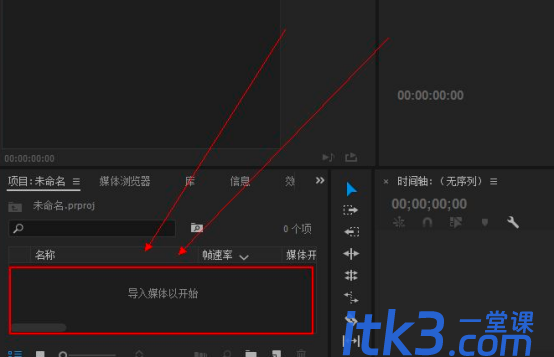
2、双击进入我们的素材目录之后,找到我们需要的视频素材,选中,然后打开,将我们的素材文件进行导入。
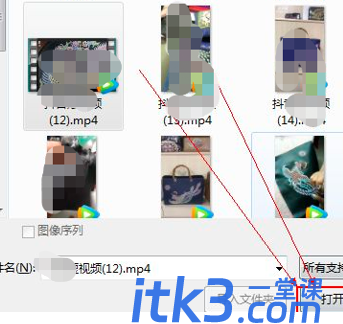
3、选中导入的视频,然后将我们的素材按住鼠标不动拖拽到下角的新建序列,注意在拖拽素材的时候,我们的鼠标要变成小手哦!拖拽到下角的新建之后,我们的小手下面有个“+”号的时候再松手,这样,我们就新建一个视频序列了。
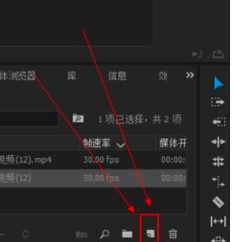
4、随后,我们点击时间轴上的视频,不是音频文件哦,显示为白色的则是选中状态,然后鼠标右键,找到“取消链接”,点击它。
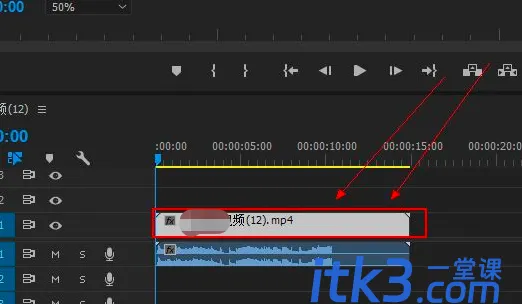
5、取消链接之后,按住Alt键不松手,鼠标拖动我们的视频素材往上一条时间轴上,松手,使得复制新建出一个视频,然后再重复复制一个。
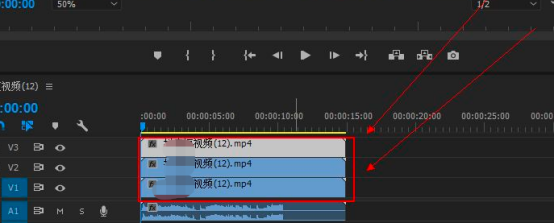
6、选中第一个视频,点击“效果控件”,在效果控件面板里面找到“缩放”,取消勾选“等比缩放”,然后,调整视频的“高度”和锚点的“Y”轴。
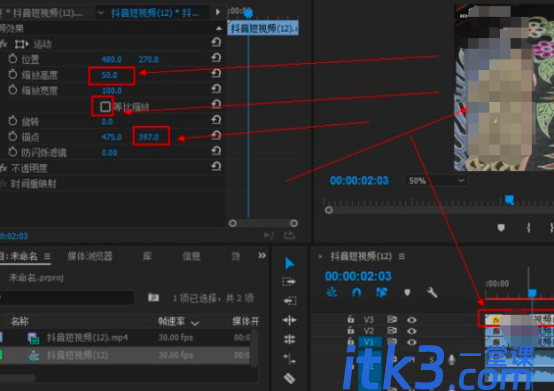
7、选中第二个视频也要进行上述调整,第三个视频也是如此操作,这样就成功分成三个屏幕。

8、成功分成三个屏幕之后,我们再点击播放按钮进行播放,已经可以同步了,pr分屏操作基本完成。
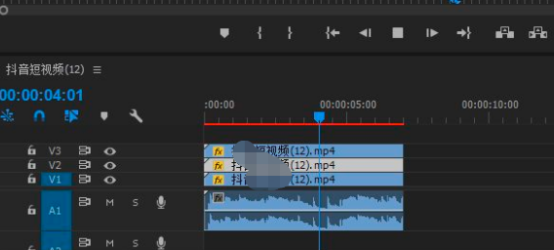
pr分屏操作的方法并不复杂,如果你还没有学会和掌握,一定要按照我们的步骤进行操作和练习,这是比较基础的操作技巧,只要从简单的基础学起,才能够不断积累更多的操作知识和技巧哦!




